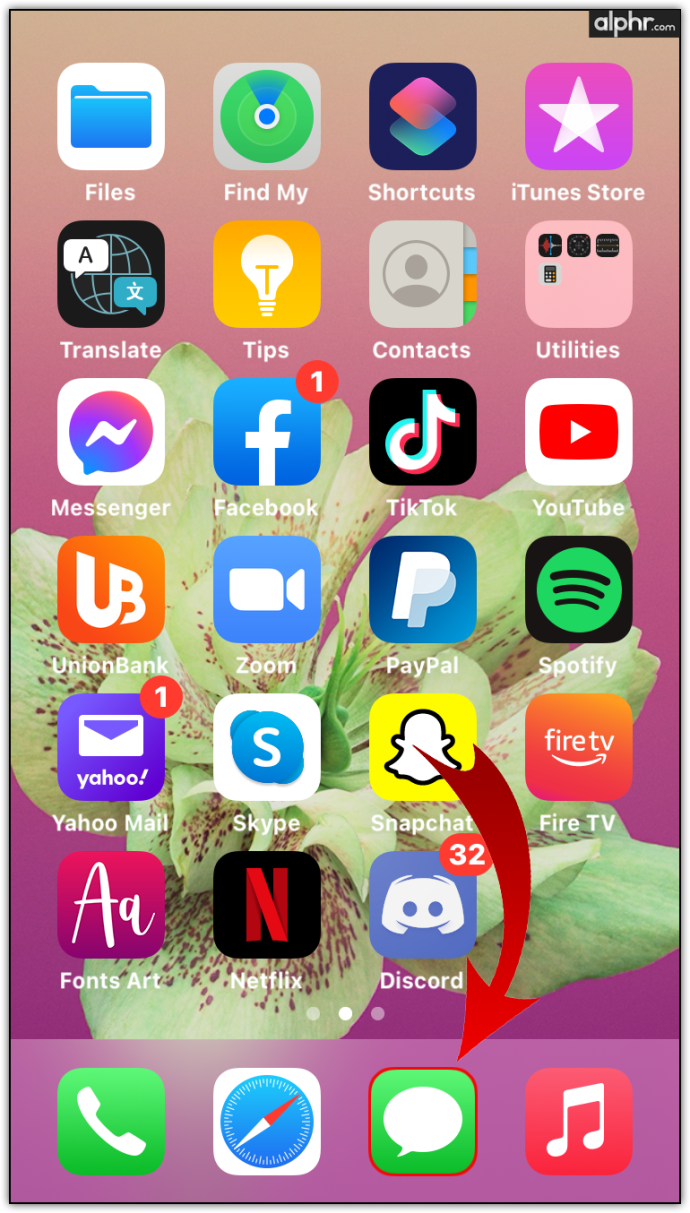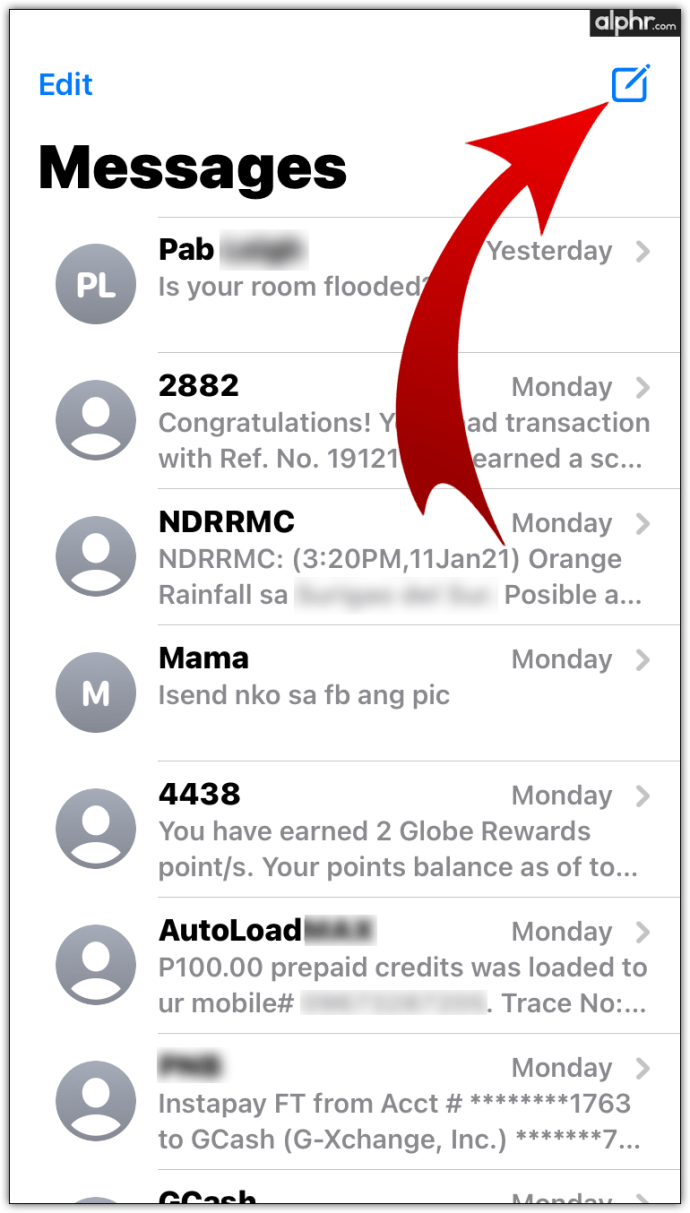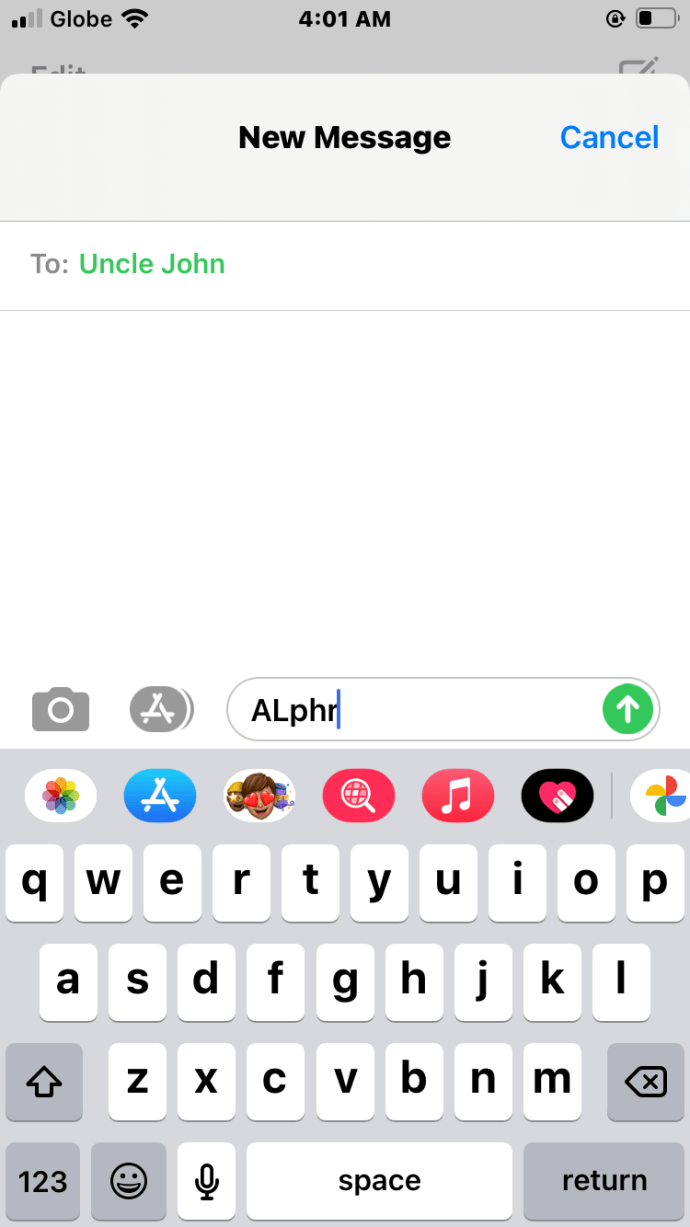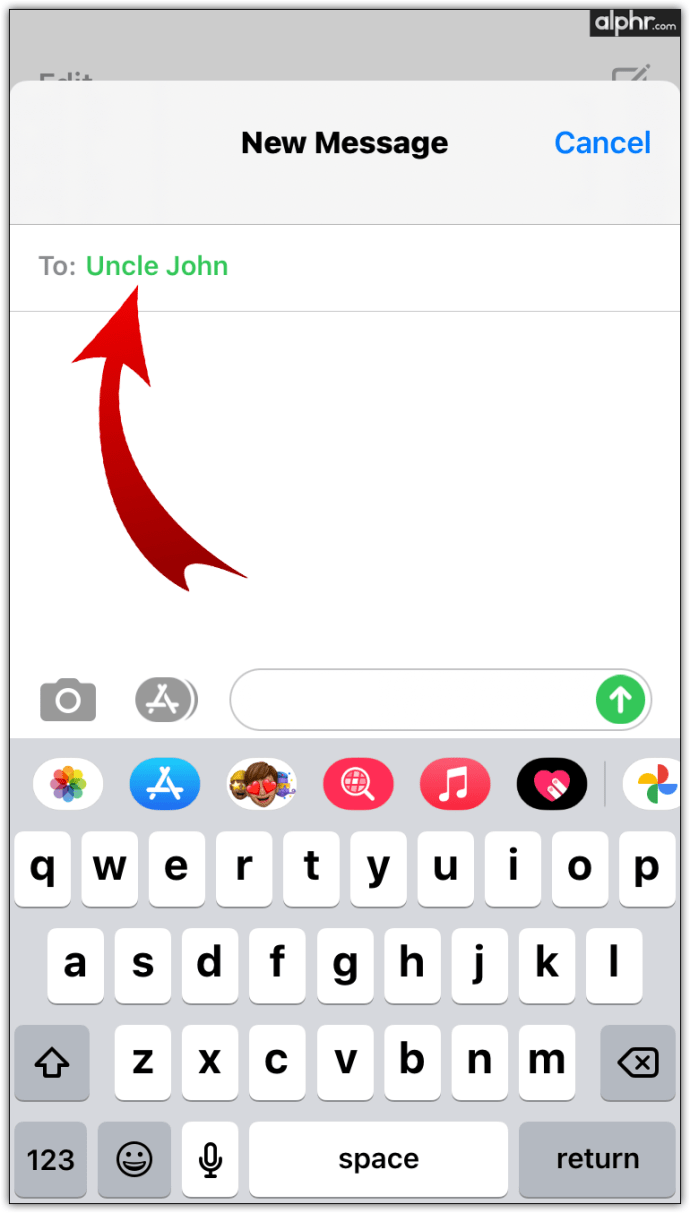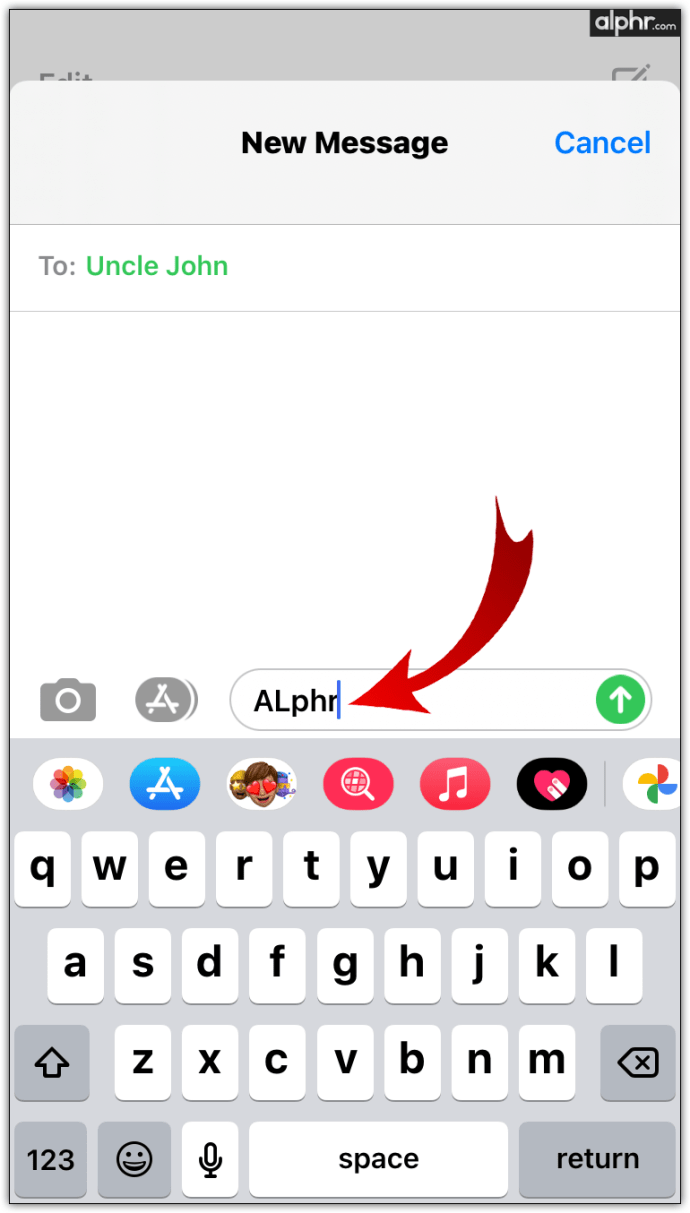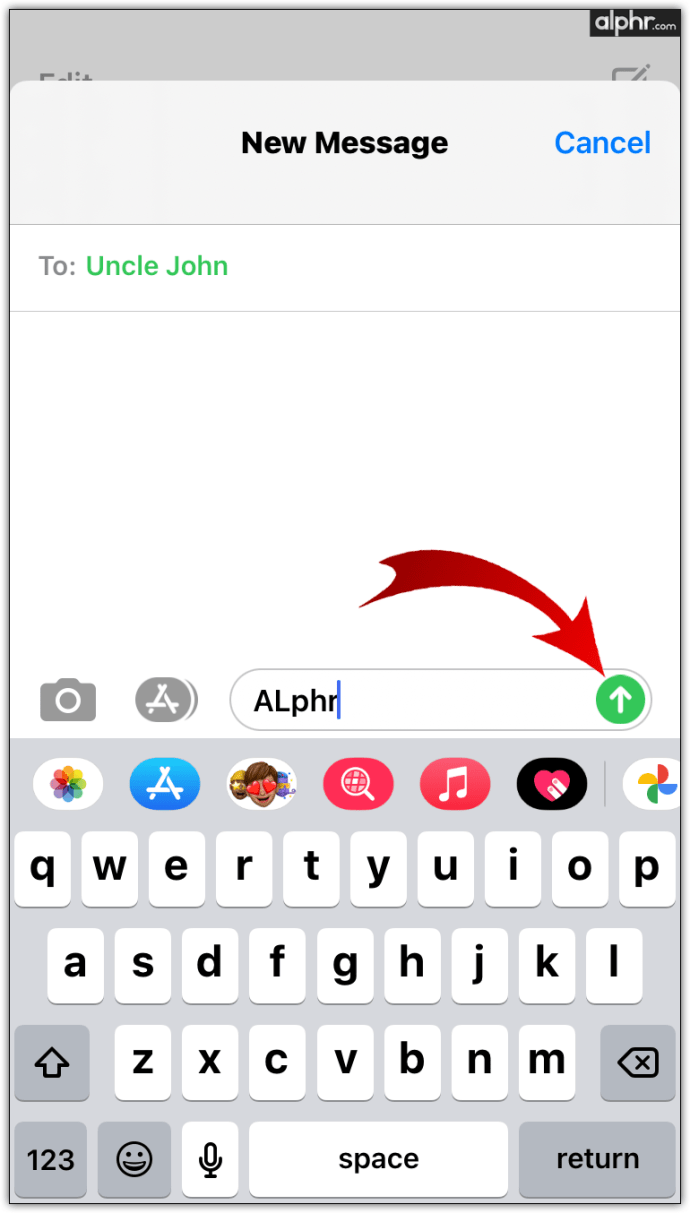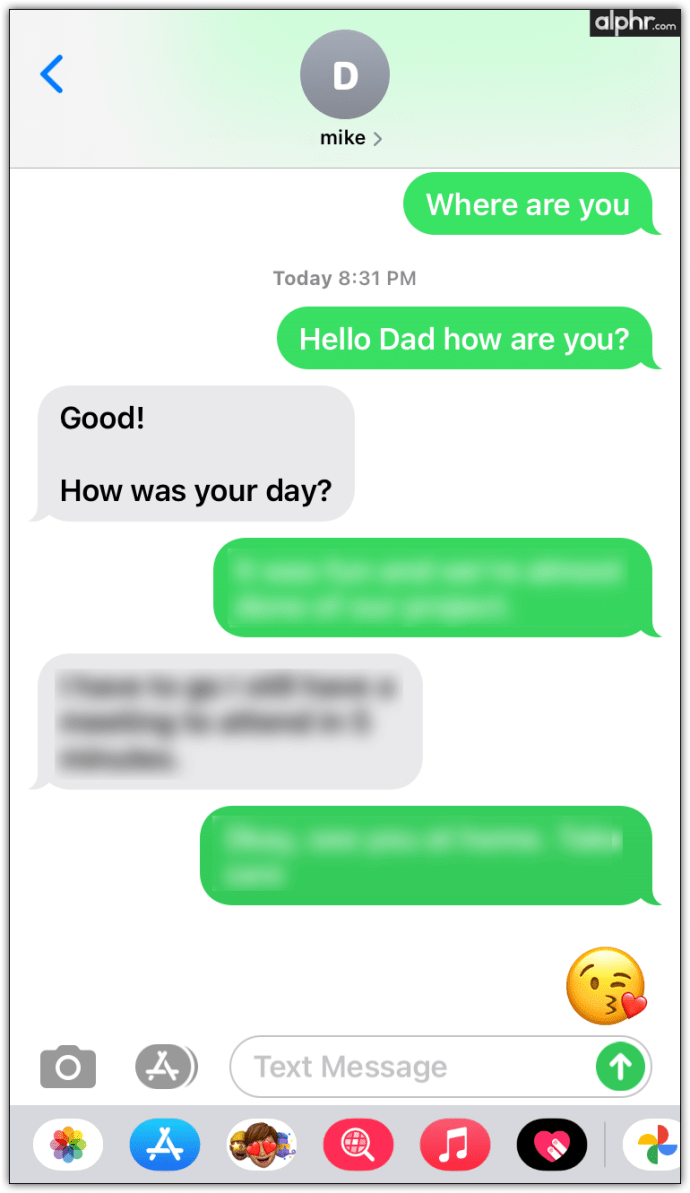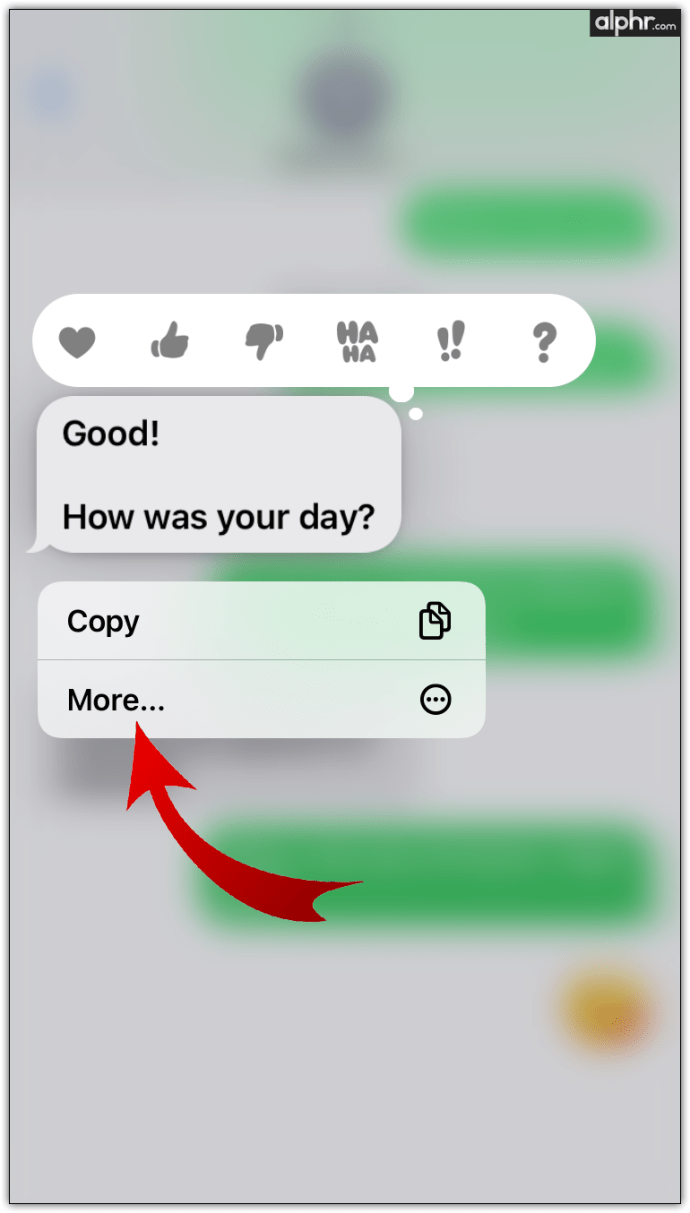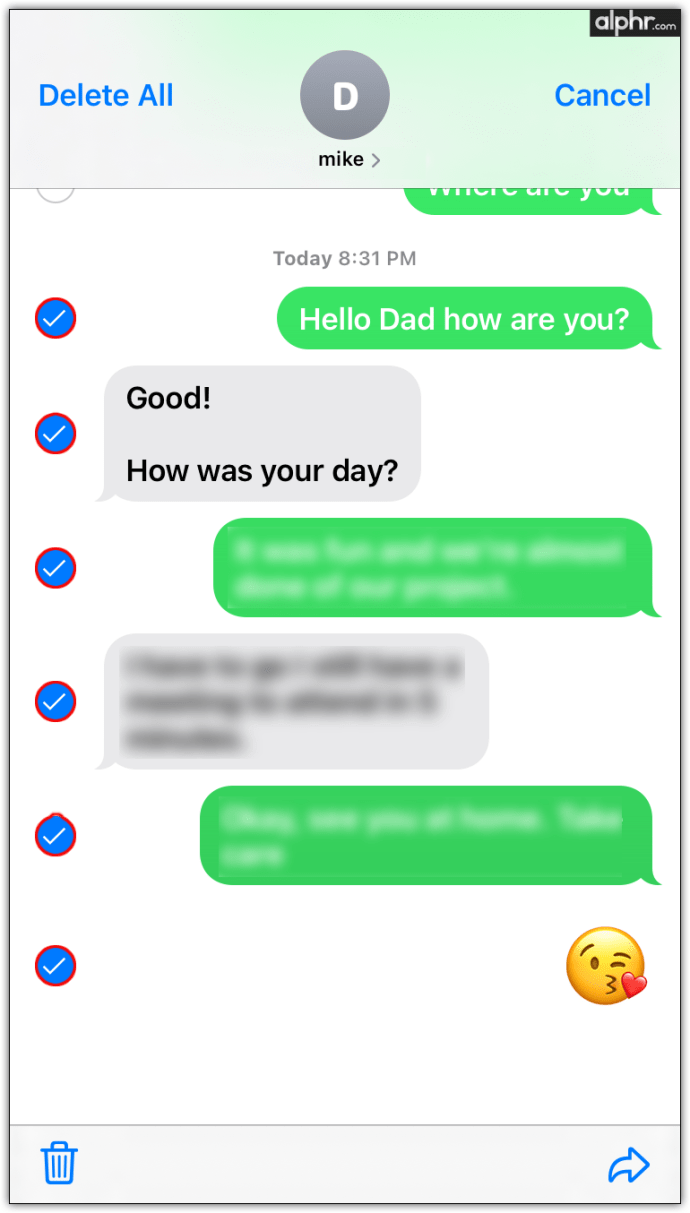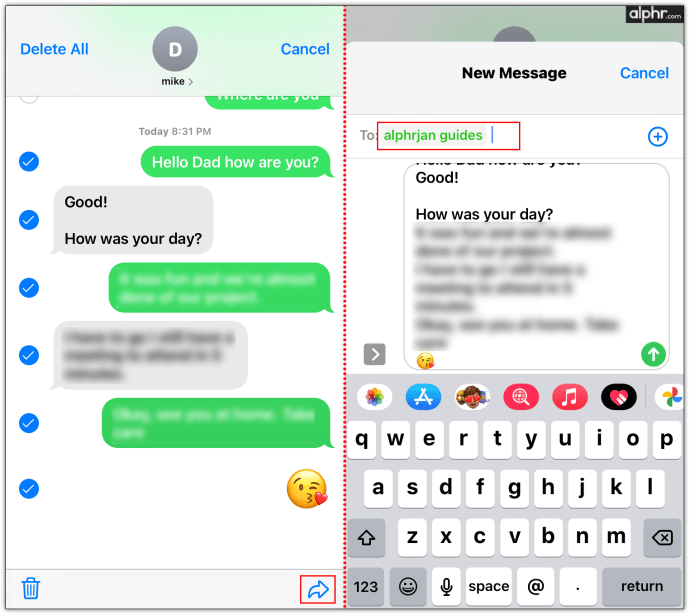มีบางครั้งที่คุณได้รับข้อความที่สำคัญเกินกว่าจะลบได้ อาจเป็นข้อเสนองานที่คุณทำงานหนักมาทั้งปี หรืออาจมีคนส่งข้อความตลกมาให้คุณและคุณต้องการเก็บไว้เพื่อยกระดับจิตวิญญาณของคุณ
ในคู่มือนี้ เราจะแสดงให้คุณเห็นว่าคุณสามารถบันทึกข้อความเพื่อใช้ในภายหลังในอุปกรณ์ต่างๆ ได้อย่างไร
เหตุใดจึงบันทึกข้อความเพื่อใช้ในภายหลัง
พูดได้อย่างปลอดภัยว่าตอนนี้ข้อความเป็นส่วนสำคัญในชีวิตประจำวันของเรา การวิจัยแสดงให้เห็นว่าโดยเฉลี่ยแล้ว ในแต่ละวันมีการแลกเปลี่ยนข้อความมากถึง 23 พันล้านข้อความโดยผู้ใช้โทรศัพท์ทั่วโลก มีเหตุผลหลายประการที่คุณต้องการบันทึกและส่งออกข้อความของคุณ:
- เพื่อเก็บข้อความจากครอบครัวและเพื่อน ๆ
- เพื่อบันทึกข้อมูลสำคัญเพื่อใช้ในทางกฎหมาย เช่น ในคดีต่อเนื่อง
- เพื่อรักษาบทสนทนาระหว่างคุณกับคนที่คุณรักที่ล่วงลับไปแล้ว
- เพื่อรักษาและปกป้องความทรงจำอันเป็นที่รัก
ก่อนดูวิธีบันทึกข้อความเพื่อใช้อ้างอิงในอนาคต มาดูวิธีส่งข้อความจากโทรศัพท์ของคุณก่อน
วิธีส่งข้อความจากโทรศัพท์ของคุณ
การส่งข้อความค่อนข้างตรงไปตรงมา การส่งข้อความเป็นวิธีที่ง่ายที่สุดวิธีหนึ่งในการติดต่อกับผู้อื่น และแน่นอน มีบางกรณีที่ข้อความเป็นรูปแบบการสื่อสารที่ดีกว่าการโทรจริงๆ ยิ่งไปกว่านั้น คุณไม่จำเป็นต้องเชื่อมต่ออินเทอร์เน็ตเพื่อส่งข้อความ ตราบใดที่คุณมีโทรศัพท์และซิมการ์ด คุณก็พร้อมไป
แม้ว่ากระบวนการส่งข้อความอาจแตกต่างกันเล็กน้อยขึ้นอยู่กับสมาร์ทโฟนที่คุณใช้ แต่ก็มีขั้นตอนทั่วไปบางประการที่คุณต้องดำเนินการ:
- จากเมนูหลักของโทรศัพท์ ให้ค้นหาแอป "ข้อความ"
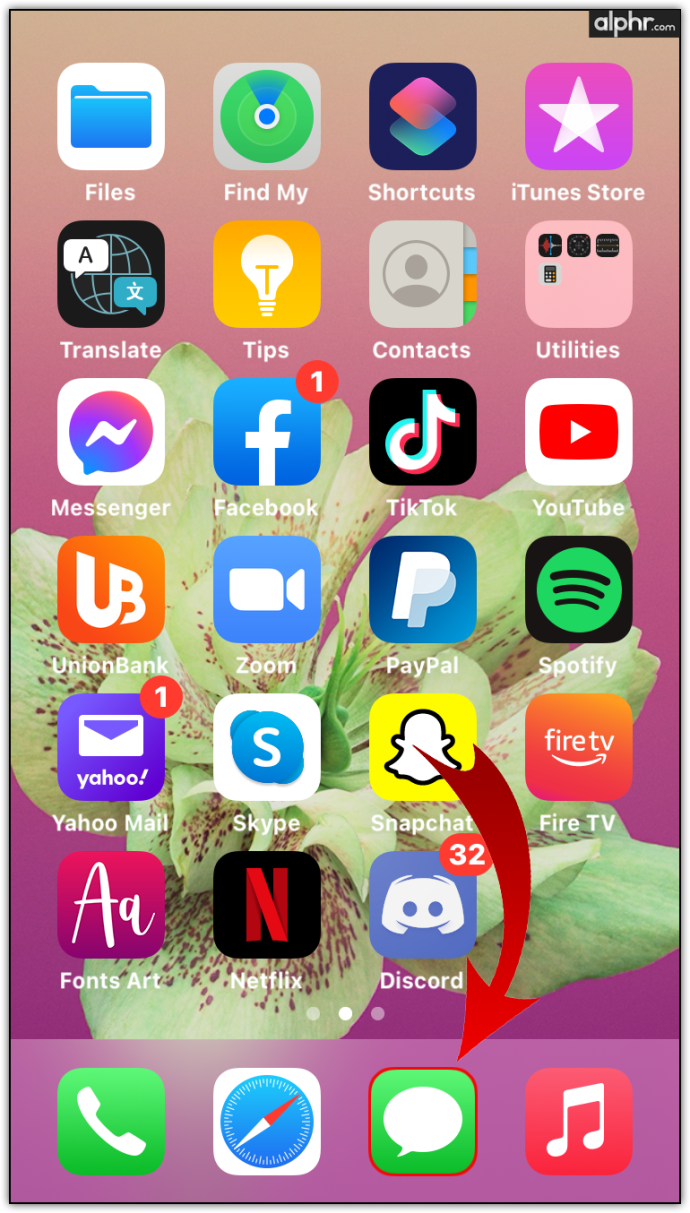
- เปิดแอปและเลือก "การส่งข้อความ"
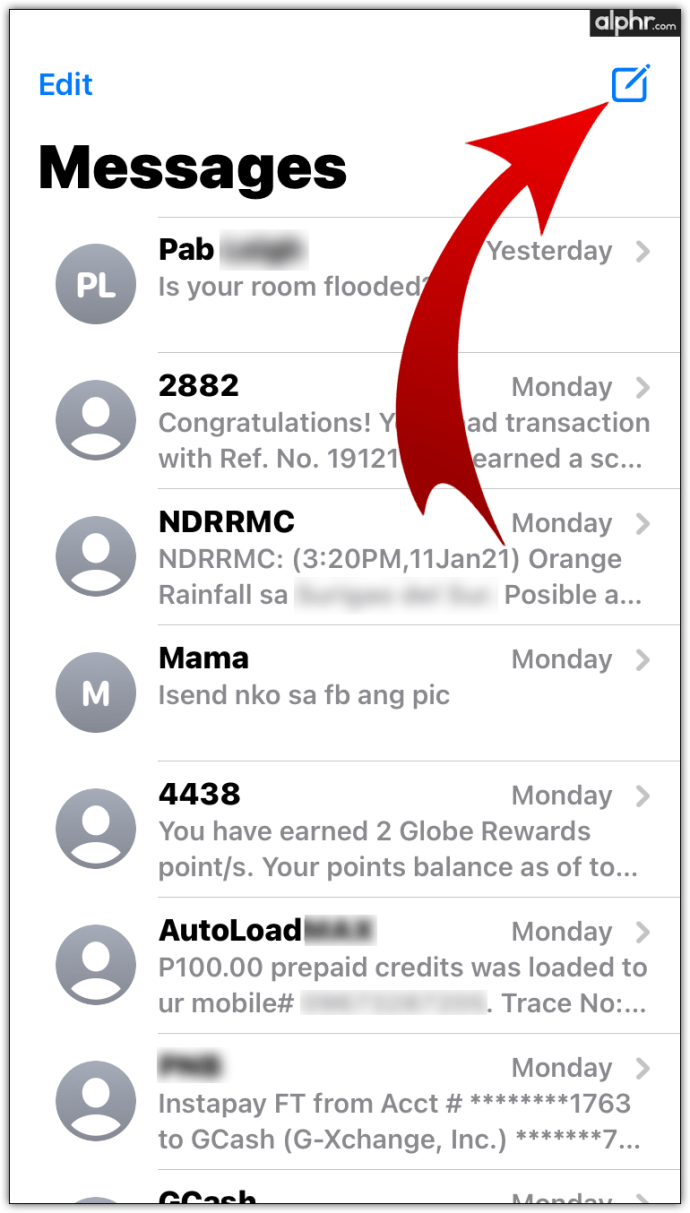
- เลือก “เขียนข้อความใหม่” ในบางอุปกรณ์ ถ้อยคำอาจแตกต่างกันเล็กน้อย ตัวเลือกทั่วไปอื่นๆ ได้แก่ "เขียนข้อความ" "เขียนข้อความ" หรือเพียงแค่ "ข้อความ"

- แผ่นเขียนเสมือนจะเปิดขึ้นโดยมีสองส่วน: ฟิลด์ข้อความและฟิลด์ตัวรับ
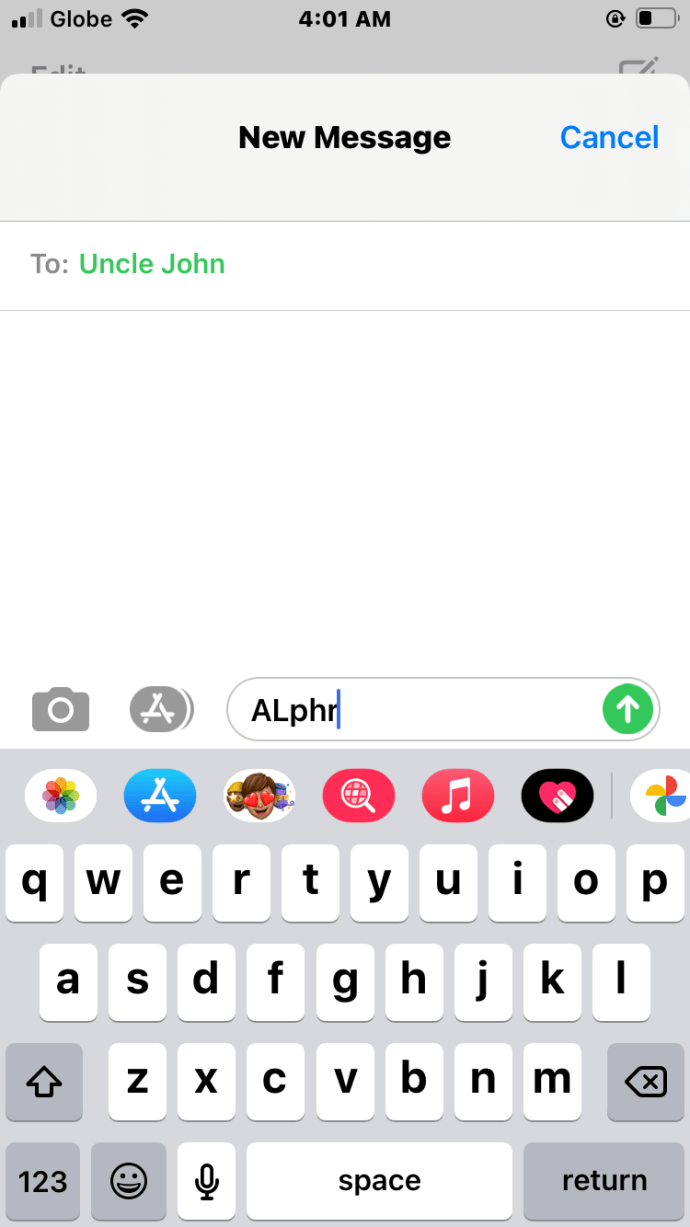
- ในช่องผู้รับ ให้ป้อนหมายเลขโทรศัพท์ของบุคคลหรือนิติบุคคลที่คุณต้องการส่งข้อความถึง คุณสามารถดึงข้อมูลนี้จากสมุดโทรศัพท์ของคุณหรือป้อนหมายเลขด้วยตนเอง หากคุณกำลังส่งข้อความถึงบุคคลมากกว่าหนึ่งคน อย่าลืมป้อนรายชื่อติดต่อทั้งหมดในช่องผู้รับ โดยคั่นด้วยเครื่องหมายอัฒภาค
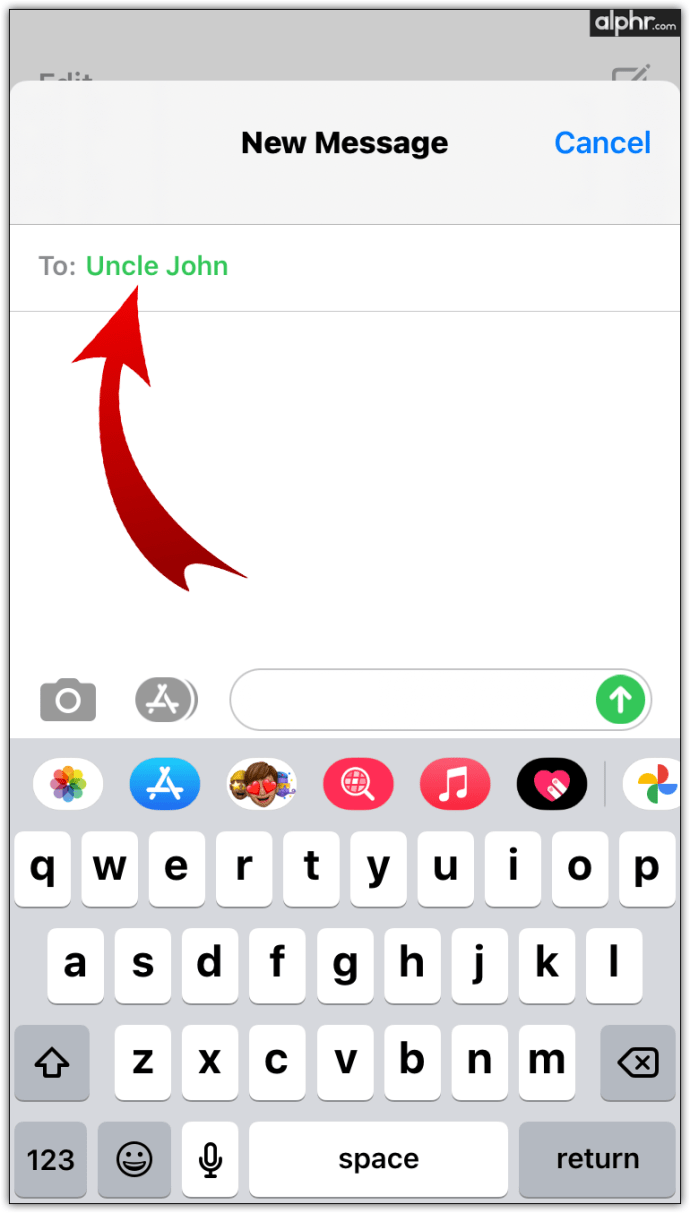
- ดำเนินการป้อนข้อความของคุณในช่องข้อความ
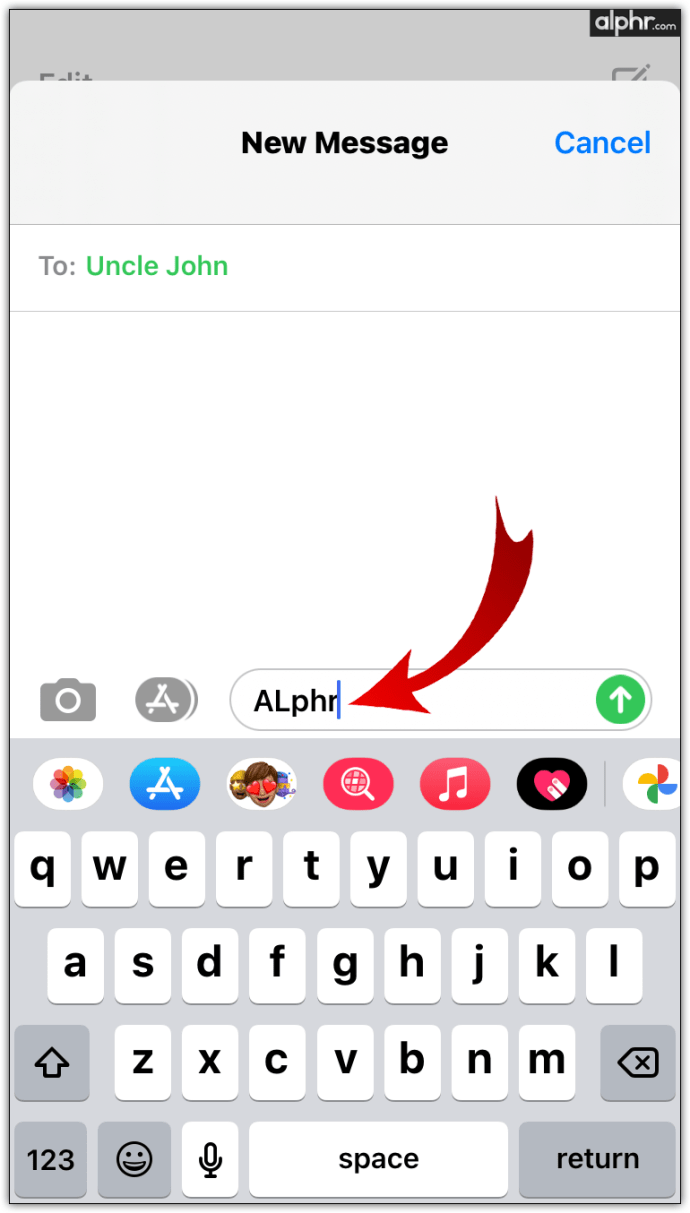
- แตะ 'ส่ง'
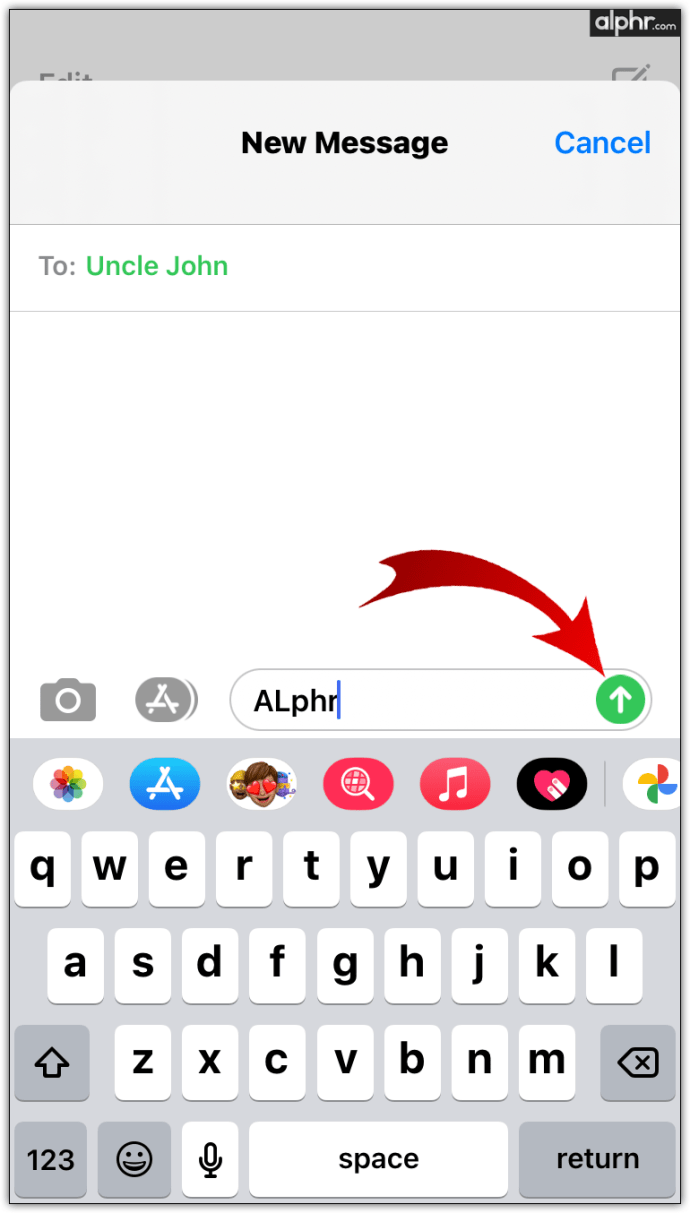
และเช่นเดียวกัน ข้อความของคุณก็ถูกส่งออกไป! โดยปกติ คุณอาจถูกเรียกเก็บเงินสำหรับบริการนี้ แต่โดยทั่วไปแล้ว ค่าใช้จ่าย SMS นั้นต่ำ
วิธีบันทึกข้อความออนไลน์
วันนี้เป็นโลกที่เชื่อมต่อถึงกัน และคุณสามารถบันทึกข้อความออนไลน์และเข้าถึงได้ด้วยวิธีเดียวกับที่คุณเข้าถึงอีเมลของคุณ มีปลายทางหลายแห่ง ซึ่งแต่ละแห่งสามารถเป็นเครื่องมือที่คุณควรไปขึ้นอยู่กับความชอบส่วนบุคคลของคุณ คุณสามารถใช้ได้:
- Gmail ของ Google
- คอมพิวเตอร์ส่วนบุคคลของคุณ
- iCloud หรือ iTunes ของ Apple
- เครื่องมือสำรองข้อมูลในตัวของโทรศัพท์ของคุณ
ต่อไป เราจะมาดูกันว่าเครื่องมือเหล่านี้ทำงานอย่างไรกับอุปกรณ์ต่างๆ
วิธีบันทึกข้อความบน iPhone
หากคุณใช้ iPhone คุณมีตัวเลือกมากมายในการบันทึกข้อความเพื่อใช้ในภายหลัง:
- กำลังบันทึกไปยังบัญชี Gmail ของคุณ
- เปิดเธรดข้อความที่คุณต้องการบันทึก
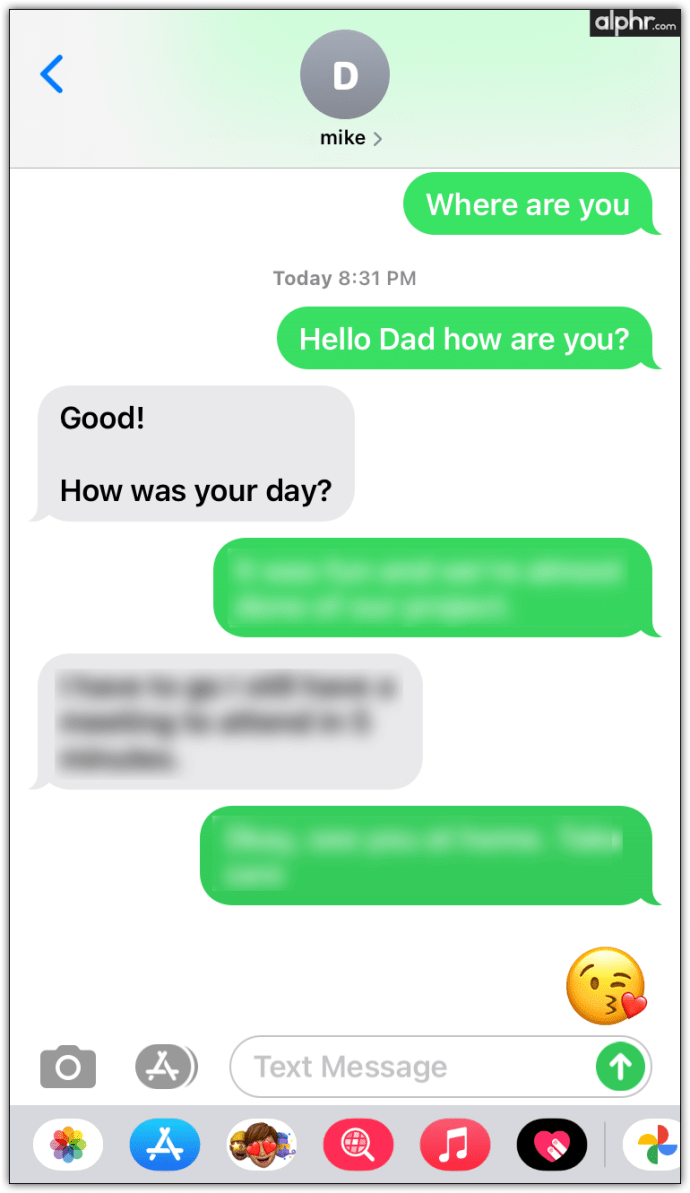
- แตะข้อความใดข้อความหนึ่งค้างไว้แล้วแตะ “เพิ่มเติม…” ซึ่งจะเป็นการเปิดช่องทำเครื่องหมายถัดจากแต่ละข้อความ
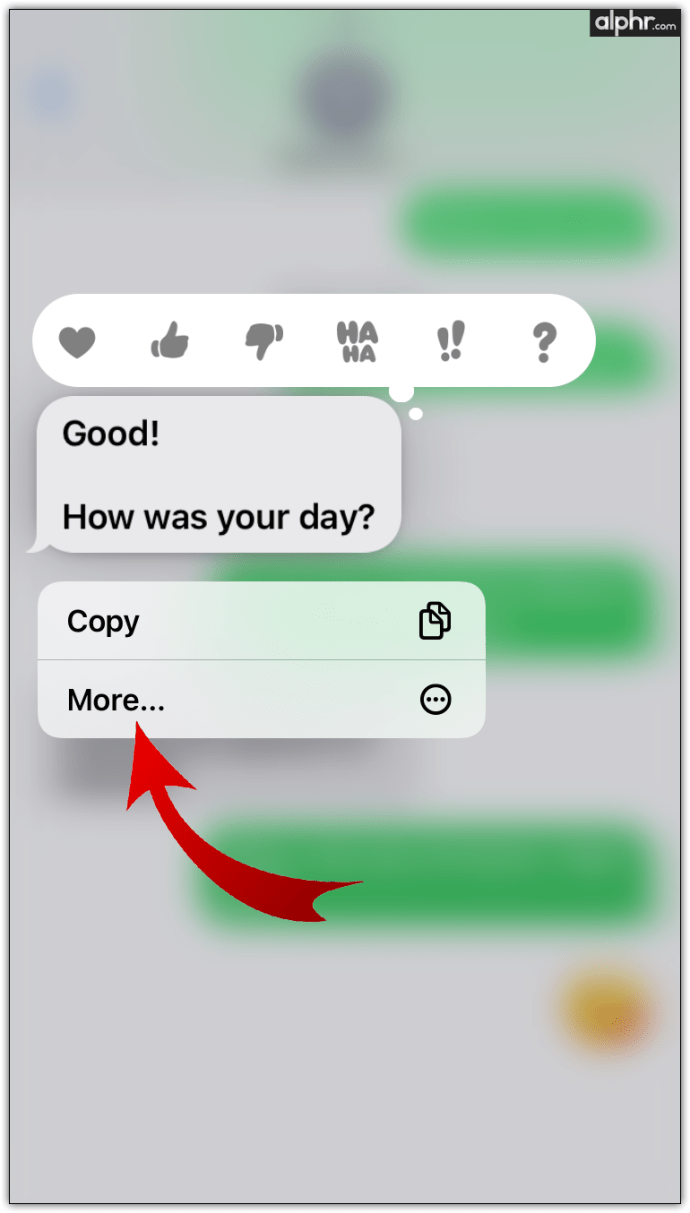
- ทำเครื่องหมายที่ช่องถัดจากแต่ละข้อความที่คุณต้องการบันทึก
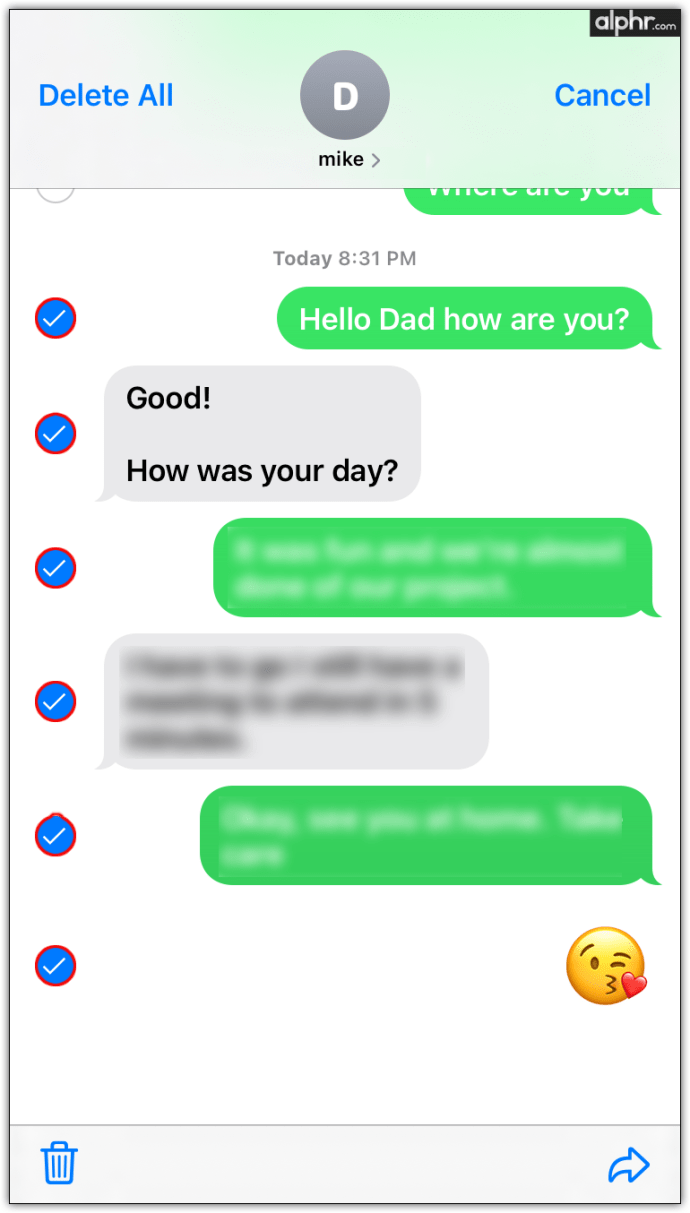
- แตะลูกศรโค้งที่มุมล่างขวาของหน้าจอ จากนั้นป้อนที่อยู่อีเมลที่คุณต้องการบันทึกข้อความ
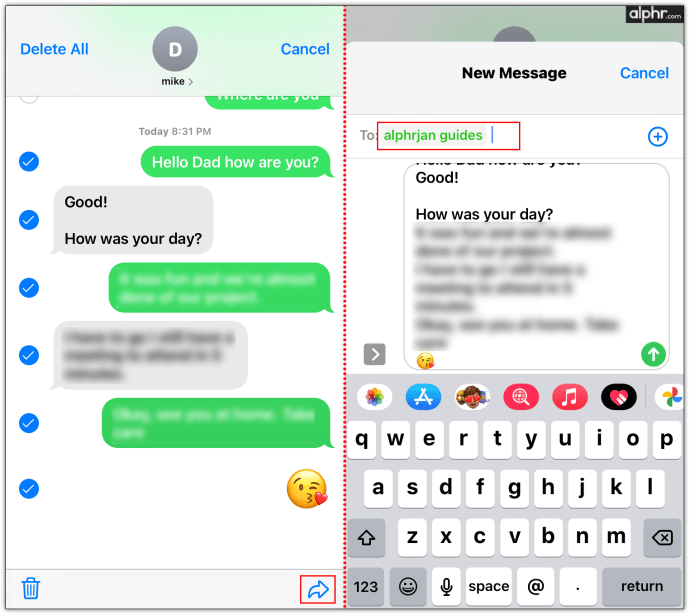
- เปิดเธรดข้อความที่คุณต้องการบันทึก
- กำลังบันทึกไปยัง iCloudอุปกรณ์ Apple ทั้งหมดมีที่เก็บข้อมูลบนคลาวด์ คุณสามารถสร้างข้อมูลสำรองของอะไรก็ได้ในบัญชี iCloud ของคุณ สิ่งที่คุณต้องทำคือเปิด “การสำรองข้อมูล iCloud” ในส่วนการตั้งค่าบน iPhone ของคุณ นอกจากข้อความตัวอักษรแล้ว คุณยังสามารถสำรองรูปภาพ ไฟล์เสียง และวิดีโอได้อีกด้วย ข้อมูลสำรองทั้งหมดของคุณสามารถกู้คืนได้ด้วยการกดปุ่มเพียงปุ่มเดียวเมื่อใดก็ตามที่คุณต้องการ เช่น หลังจากซื้อ iPhone เครื่องใหม่
- กำลังบันทึกไปยังคอมพิวเตอร์ Windows หรือ Macคุณยังสามารถส่งออกข้อความของคุณไปยังพีซีได้ ในการทำเช่นนั้น เพียงเชื่อมต่อ iPhone ของคุณกับคอมพิวเตอร์ แต่โปรดทราบว่าวิธีนี้ได้ผล: คุณไม่สามารถดูข้อความทั้งหมดบนคอมพิวเตอร์ได้ ในการทำเช่นนั้น คุณจะต้องติดตั้งแอปเดสก์ท็อปของบริษัทอื่น แอปเหล่านี้ออกแบบมาเพื่ออ่านข้อมูลสำรองที่อยู่ในคอมพิวเตอร์ของคุณ แอพที่ใช้กันทั่วไป ได้แก่ Decipher TextMessage, PhoneView และ CopyTrans
วิธีบันทึกข้อความบน Android
โทรศัพท์ Android ส่วนใหญ่มาพร้อมกับแอพส่งข้อความที่ไม่มีการสำรองข้อมูลอัตโนมัติสำหรับข้อความตัวอักษร หากต้องการบันทึกข้อความเพื่อใช้ในภายหลัง คุณจะต้องแตะบริการของแอปของบุคคลที่สาม ในเรื่องนี้ SMS Backup+ เหมาะสมอย่างยิ่ง
หลังจากติดตั้งแอป คุณจะต้องทำตามคำแนะนำบนหน้าจอเพื่อเชื่อมต่อกับบัญชี Google ของคุณ หลังจากนั้น ทุกข้อความหรือ MMS ที่คุณส่งจะถูกบันทึกไว้ในบัญชี Gmail ของคุณโดยอัตโนมัติ
แอพของบุคคลที่สามอื่น - การสำรองและกู้คืน SMS - ทำงานในทำนองเดียวกัน ให้ตัวเลือกในการบันทึกข้อความของคุณบน Google Drive, Dropbox หรือ OneDrive และข้อดีก็คือคุณสามารถกำหนดเวลาสำรองข้อมูลได้ เช่น ทุกๆ 24 ชั่วโมง
วิธีการสำรองข้อมูลข้อความ
แอพส่งข้อความส่วนใหญ่ในทุกวันนี้มาพร้อมกับตัวเลือกสำรองที่สร้างสำเนาการสนทนาออนไลน์ของคุณโดยอัตโนมัติ ตราบใดที่คุณมีการเชื่อมต่ออินเทอร์เน็ต แต่ถ้าตัวเลือกการสำรองข้อมูลไม่พร้อมใช้งาน คุณสามารถสำรองข้อมูลการสนทนาของคุณบน Google Drive, OneDrive, Dropbox หากคุณใช้อุปกรณ์ Android หากคุณเป็นเจ้าของ Mac คุณจะสามารถสร้างสำเนาข้อความของคุณบน iCloud หรือ iTunes
วิธีบันทึกข้อความเพื่อส่งภายหลัง
ในบางครั้ง บางสิ่งจะทำให้คุณเสียสมาธิระหว่างการเขียนข้อความ ซึ่งทำให้คุณต้องละทิ้งข้อความนั้นในภายหลัง การเขียนข้อความใหม่ตั้งแต่ต้นอาจเป็นเรื่องที่น่ารำคาญเล็กน้อย โดยเฉพาะอย่างยิ่งหากคุณตั้งใจจะส่งข้อความที่ยาวผิดปกติ สิ่งที่ดีคือสมาร์ทโฟนส่วนใหญ่ในทุกวันนี้ได้รับการตั้งโปรแกรมให้บันทึกข้อความของคุณโดยอัตโนมัติในขณะที่คุณเขียน แม้ว่าแบตเตอรี่ในโทรศัพท์ของคุณจะหมด คุณจะสามารถดำเนินการต่อจากที่ค้างไว้ได้เพียงแค่เปิดแอปส่งข้อความอีกครั้ง
ในกรณีที่โทรศัพท์ของคุณไม่บันทึกข้อความโดยอัตโนมัติ คุณสามารถบันทึกข้อความใน "โฟลเดอร์ฉบับร่าง" ด้วยตนเองเพื่อใช้ในภายหลัง
คำถามที่พบบ่อยเพิ่มเติม
ฉันจะบันทึกข้อความจากโทรศัพท์เครื่องเก่าได้อย่างไร
• เปิดแอพส่งข้อความบนโทรศัพท์ของคุณ
• เปิดชุดข้อความที่คุณต้องการบันทึก
• เลือกข้อความทั้งหมดที่คุณต้องการบันทึก
• แตะลูกศรโค้งที่มุมล่างขวาของหน้าจอ จากนั้นป้อนที่อยู่อีเมลที่คุณต้องการบันทึกข้อความ
ฉันจะบันทึกและซ่อนข้อความได้อย่างไร
คุณสามารถบันทึกข้อความของคุณใน Google Drive, OneDrive หรือ iCloud ขึ้นอยู่กับประเภทของโทรศัพท์ที่คุณใช้ หากคุณต้องการซ่อนข้อความจากการสอดรู้สอดเห็นของผู้อื่นเมื่อคุณได้บันทึกไว้แล้ว คุณมีทางเลือกสองทาง:
• การใช้คุณสมบัติการเก็บถาวรของโทรศัพท์ของคุณ
คุณลักษณะการเก็บถาวรมีอยู่ในแอพส่งข้อความของ Android เกือบทั้งหมด หากต้องการใช้งาน เพียงกดค้างที่ผู้ติดต่อที่ต้องการ การดำเนินการนี้จะเปิดหน้าต่างป๊อปอัปให้คุณเลือกเก็บการสนทนาทั้งหมดได้ หากต้องการดูข้อความที่คุณเก็บถาวรตามช่วงเวลา ให้เปิดแอปข้อความ แล้วแตะจุดเล็กๆ สามจุดที่มุมขวาบน จากนั้นเลือก "เก็บถาวร"
• การใช้แอพของบุคคลที่สาม
คุณยังสามารถค้นหาและติดตั้งแอปพลิเคชันที่ออกแบบมาเพื่อซ่อนข้อความ แอพเหล่านี้ส่วนใหญ่มีให้ใช้งานฟรีใน App Store ของโทรศัพท์ของคุณ
ฉันสามารถใช้แอพใดเพื่อบันทึกข้อความเป็น PDF
แอพบางตัวได้รับการพัฒนาเพื่อการนี้ ที่นิยมมากที่สุด ได้แก่ :
• CopyTrans
• PhoneView
• iExplorer
• TouchCopy
คุณกำหนดเวลาส่งข้อความอย่างไร?
หลังจากร่างข้อความที่คุณต้องการส่งแล้ว ให้แตะปุ่มส่งค้างไว้ การดำเนินการนี้จะเปิดหน้าจอป๊อปอัปด้วย "Schedule Message" เป็นหนึ่งในตัวเลือก จากนั้นคุณจะต้องป้อนเวลาและวันที่ที่คุณต้องการให้ส่งข้อความ
บันทึกข้อความและเก็บความทรงจำของคุณให้คงอยู่
ทุกวันนี้ ไม่มีเหตุผลใดที่คุณจะสูญเสียข้อความทั้งหมด นั่นเป็นเพราะว่ามีเครื่องมือหลายอย่างที่คุณสามารถใช้เพื่อบันทึกข้อความของคุณ และส่วนใหญ่ก็ใช้งานได้ฟรี นอกจากนี้ ข้อความใช้พื้นที่น้อยมาก และคุณสามารถส่งออกข้อความเป็นพันได้อย่างรวดเร็วโดยไม่ต้องกังวลเกี่ยวกับพื้นที่จัดเก็บ ด้วยวิธีนี้ คุณจะสามารถเก็บความทรงจำที่ดีที่สุดและหวนคิดถึงอดีตได้ทุกเมื่อที่ต้องการ
คุณชอบอะไรมากที่สุดเกี่ยวกับการส่งข้อความ เครื่องมือใดที่คุณมักใช้เพื่อบันทึกข้อความเก่าของคุณ
แจ้งให้เราทราบในส่วนความคิดเห็นด้านล่าง